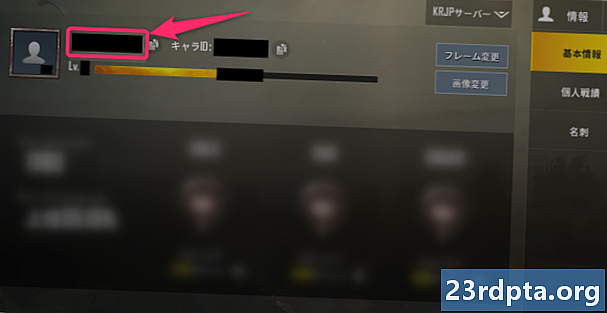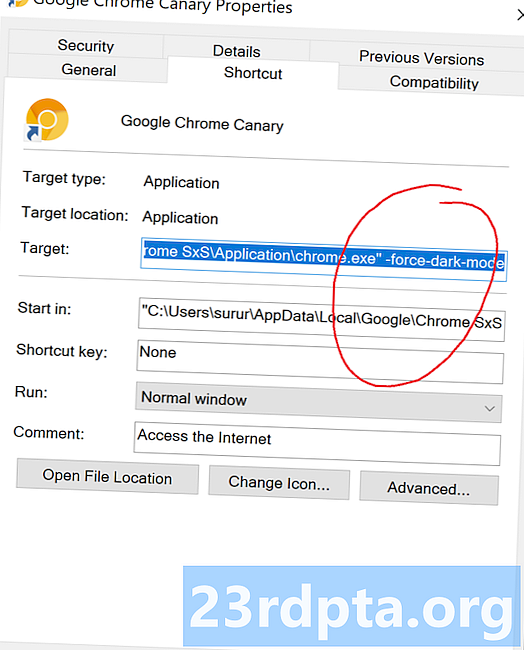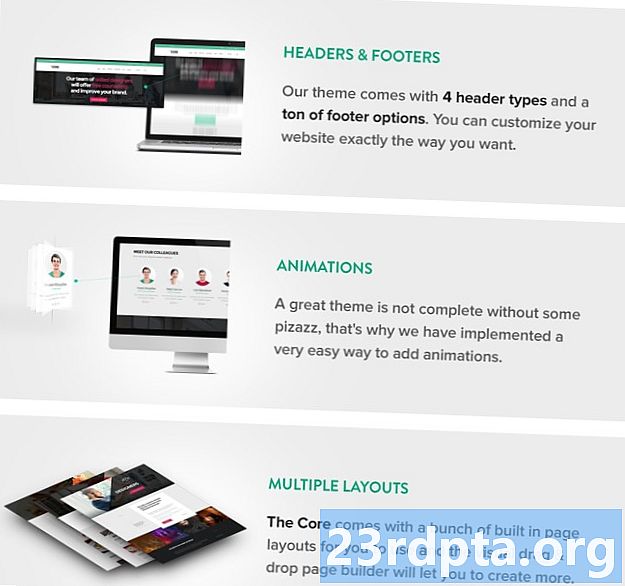
Sisu
- Miks just WordPress?
- WordPress vs ruuduruum vs Wix
- Alustamine: majutuse otsimine
- Kuidas WordPressi veebisaiti mõne minutiga üles ehitada!
- Kohandamise põhitõed
- Pluginad ja vidinad
- Sisu lisamine

Pole tähtis, mis äri või kõrvalmõjud teil on, aitab veebisaidi olemasolu jõuda rohkemate inimesteni, luua usaldust ja suurendada müüki. GIG-majanduses töötavate ettevõtjate jaoks on veebisait praktiliselt kohustuslik. WordPress esitleb tasuta, äärmiselt võimsat ja väga mitmekülgset tööriista, mida igaüks saab kasutada veebisaitide hõlpsaks loomiseks. Ja jah, see on parem kui Squarespace. Selles postituses saate teada, kuidas luua WordPressi veebisait ja seda optimeerida suurepärase kujunduse ja täiuslike pistikprogrammide abil.
Miks just WordPress?
WordPressi veebisaidi loomise õppimine on kiireim ja tõhusam viis veebis oleku loomiseks. Seda seetõttu, et WordPress on tõestatud kogus. Looge veebisait ise nullist ja on võimalus, et optimaalne kood võib takistada selle Google'is järjestamist. Või äkki tundub see teatud ekraanidel lihtsalt kohmakas? Või laaditakse aeglaselt.
Võib-olla pole teil lihtsalt disainilahendust ja teie saidil on tunne, et midagi on ehitatud geo-linnade ajastul!
Hea uudis on see, et WordPress omab üle 25% Interneti-veebisaitidest. Nende hulka kuuluvad ühed suurimad ja kasumlikumad maailmas. WordPressi kasutavate kaubamärkide hulka kuuluvad Sony, BBC, The Times, Mashable, TechCrunch, Disney, Microsoft….
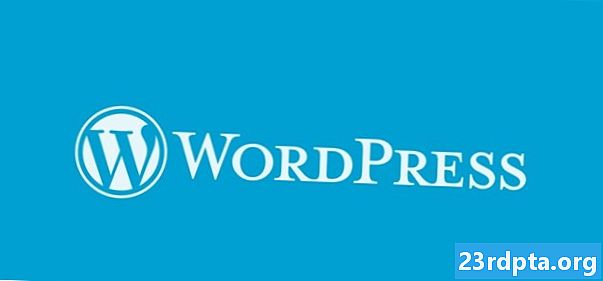
Kurat, isegi see veebisait on üles ehitatud WordPressi abil!
Kui sellised ettevõtted nagu Microsoft leiavad, et tasub õppida, kuidas WordPressi veebisaiti üles ehitada, peaks see teile ütlema, et see on nutikas valik. WordPressi valides teate, et teie saidil on vähemalt järgmine versioon potentsiaal saada sama edukaks ja need kaubamärgid. Mis teeks ilmselt enamiku meist!
Need suured ettevõtted loodavad WordPressile, kuna see on võimas ja hõlpsasti kasutatav. Paigaldamine on ka äärmiselt lihtne: komplekteerimata, see pakub tundlikku paigutust ning täielikult kohandatavat esi- ja tagaosa.
Isegi see veebisait on üles ehitatud WordPressi abil!
Tausttekst on veebisaidi osa, mida näevad ainult teie ja teie äripartnerid: administraatori paneel, statistika ja muud elemendid, mida kasutate oma lehtede värskendamiseks, uute postituste lisamiseks jne. WordPress sisaldab seda ka teie jaoks, mis tähendab, et kui see on installitud, ei pea te selle hooldamiseks ja värskendamiseks teadma koodirida.

WordPress naudib ka õitsva kogukonna tohutut tuge. Saate hõlpsasti alla laadida valmis teemasid või pistikprogramme, mis võivad lisada mitmesuguseid funktsioone, näiteks poodide pood, meililistid, kommentaaride sektsioonid ja palju muud. Suur osa sellest on tasuta.
Jah, see on parem kui Squarespace.
WordPressi jaoks on loodud sajad funktsioonid, pistikprogrammid ja rakendused, millele veebisaitide omanikud igapäevaselt tuginevad. Kui te ei õpi WordPressi veebisaiti üles ehitama, ei saa te nende teenustega integreerida.
Üsna palju on ka kõik veebiarendajad tuttavad WordPressiga. See tähendab, et võite palgata kellegi, kes hõlpsalt saaks nullist ainulaadse teema luua või isegi selle aluseks olevat lähtekoodi põhjalikult muuta - see on võimalik, kuna WordPress on ka avatud lähtekoodiga.

Lühidalt, kui teate, kuidas WordPressi veebisaiti luua, saate teada, kuidas veebisaite mõne minutiga luua. Sealt saate neid saite võimsate funktsioonide abil hõlpsalt kohandada ning nautida lugematul hulgal luksusi ja mugavusi. Mis tahes muu platvormi kasutamine muudab elu asjatult keerukamaks.
WordPress vs ruuduruum vs Wix
WordPress on tasuta tööriist, mis võimaldab kõigil kiiresti moodsa ja professionaalse veebisaidi üles ehitada, ilma palju koodi tundmata. See võib kõlada kohutavalt palju, näiteks Squarespace või Wix; miks siis mitte neid tööriistu kasutada?
Ütleme nii: BBC America ei valinud oma veebisaidi loomist ühegi neist saitidest!

Selle lihtne põhjus on see, et kuigi WordPress on avatud lähtekoodiga ja ise hostitud, on Wix ja Squarespace hostitud lahendused. See tähendab, et WordPress on pakk failidena, mille installite teie valitud serverisse. Seejärel kuulub teile see kood ja need failid ning saate nendega teha kõike, mis teile meeldib: sh soovi korral teisaldada need teise domeeni. Samuti pole WordPressiga seotud mingit tasu.
Vastupidiselt, kui kasutate rakendust Wix või Squarespace, pakuvad need ettevõtted teile serveriruumi ja olete sunnitud selle neilt rentima. Koodi haldavad ka nemad ja peate ka edaspidi maksma, kui soovite jätkata nende teenuste kasutamist. Lühidalt, nad omavad teie veebisaiti.
Ja ehkki nii Wix kui ka Squarespace on mõlemad väga kohandatavad ja võimsad, ei lähe kumbki WordPressi mitmekülgsuse ega tohutu hulga toetuste lähedale. Seetõttu soovitan tungivalt, et iga ettevõtja või väikeettevõtte omanik õpiks WordPressi veebisaiti üles ehitama; ja mitte teha otsetee.
WordPress on avatud lähtekoodiga ja ise hostitud.
See ütles, kui kõik teil on vaja oma töö jaoks lihtsat portfooliot ja te ei plaani tulevikus oma ettevõtet laiendada või seda uutesse suundadesse võtta, kuna Wix või Squarespace võivad teie eesmärkidele sobida. Kuid olete üllatunud, kui lihtne on WordPressi veebisaiti üles ehitada. Miks siis mitte minna seda teed lihtsalt ohutuse tagamiseks?
Alustamine: majutuse otsimine
Nii et soovite teada, kuidas WordPressi veebisaiti luua? Nii nagu Venom, on teie esimene samm host (juhusliku Spider-Mani viide) leidmine.
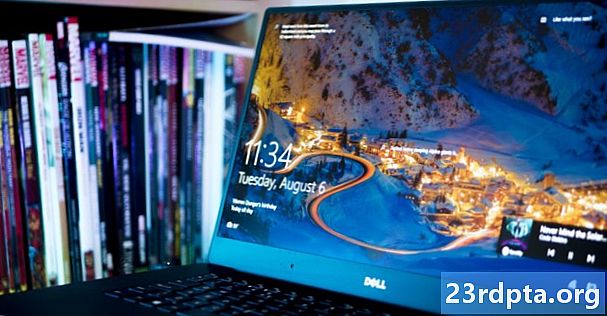
Host on ettevõte, mis pakub ruumi teie veebisaidi failide salvestamiseks. See võib olla spetsiaalne server (see tähendab, et teil on kogu ruumi Interneti-ühendusega arvutis) või see võib olla jagatud hostimine. Jagatud hostimine annab teile teiste kasutajatega jagatud masinas väiksema ruumi. Pilvemajutus hoiab teie faile samaaegselt mitmes erinevas serveris. Muidugi on rohkem ruumi kallim, kuid enamik ettevõtteid ei vaja palju ruumi. Arvesse tuleb võtta ka muid tegureid, näiteks ribalaius, kuid jällegi vajab enamik alustavaid ettevõtteid ainult põhipaketti. Saate hiljem alati uuemale versioonile üle minna. Headeks pakkujateks on HostGator ja GoDaddy.
Veebilehe hostimine ühes neist ettevõtetest maksab teile iga kuu ainult väikese summa, kuid kahetsusväärne saak on see, et enamik eeldab mitmeks kuuks ette registreerumist. Seejärel peate tegema väikese sissemakse 100–200 dollarit, kuid ei pea enam pikka aega uuesti maksma.

Enamik pakette sisaldab ka tasuta domeeninime. See on aadress, mida inimesed otsivad teie veebisaidi leidmiseks. Nõuanded teie ettevõtte jaoks parima domeeni kohta jäävad selle postituse raamest välja, kuid piisab, kui öelda, et peaksite pikalt ja kõvasti mõtlema, kuidas soovite ennast kaubamärgiks nimetada. Õnneks saate tulevikus alati rohkem domeeninimesid lisada ja neid oma veebisaidile suunata.
Teie domeeninimi on aadress, mida inimesed otsivad teie veebisaidi leidmiseks.
Kui olete oma hostimise eest tasunud, antakse teile sisselogimine. Selle abil saate juurdepääsu juhtpaneelile, mis annab teile juurdepääsu oma failidele, seadetele, e-posti aadressile (saate oma uue domeeninime abil oma e-posti aadressi luua!) Ja muule.
Järgmine: kuidas luua WordPressi veebisait!
Kuidas WordPressi veebisaiti mõne minutiga üles ehitada!
Külastage valitud hostiteenuse pakkujat ja sisestage sisselogimisandmed. Peaksite leidma, et enamiku moodsate hostide puhul on teil võimalus WordPress ühe klõpsuga installida. See on tõesti nii lihtne kui see kõlab!
Üks ettevaatlik sõna: enne kui klõpsate nupul Nõustu ja installimisega alustate, peaksite kontrollima sätteid ja määrama parooli, mida soovite WordPressi jaoks kasutada. Vastasel korral luuakse see teile ja võib olla äärmiselt keeruline leida, mis see on!

Kui teie hostimiskontol pole WordPressi installimist ühe klõpsuga, peate selle tegema käsitsi - kuid see on endiselt äärmiselt lihtne. Lihtsalt minge üle WordPress.org ja seal saate ZIP-failina alla laadida WordPressi uusima versiooni. Pakkige need failid lahti ja laadige need siis üles oma juurdomeeni serverisse (eeldades, et see on koht, kus soovite, et inimesed leiaksid endale veebisaidi).
Selleks peate oma hostkontolt leidma failihalduri. Jällegi on see tavaliselt avalehel nähtav ja võimaldab teil sirvida serverisse salvestatud faile samamoodi nagu oma arvutis.
WordPressi käsitsi installimine on endiselt äärmiselt lihtne.
Failide üleslaadimiseks peaks olema nupp, nii et klõpsake lihtsalt sellel ja valige siis soovitud kaust.
Nüüd avage uus vahekaart ja liikuge oma veebisaidile: http://www.example.com. See käivitab automaatselt installiskripti ja teid viiakse läbi viimastes etappides.
Märge: Võimalik, et peate looma WordPressi andmebaasi, mis lisab täiendava sammu. See on suhteliselt lihtne, kasutades sellist tööriista nagu phpMyAdmin või Plesk ja täielikud üksikasjad leiate siit. Enamik võõrustajaid pakub teile valmis andmebaasi, nii et see ei peaks olema vajalik.

Kui installimine on lõppenud, suunake brauser uuesti oma URL-ile ja peaksite nägema väga lihtsat, ehkki tühja veebisaiti! See vaikimisi kujunev teema on üsna õrn, kuid samas moodne, tundlik (tähendab, et see vastab ekraani suurusele) ja puhas.
Ja nii saab WordPressi veebisaidi mõne minutiga üles ehitada.
Kohandamise põhitõed
Kui teil on WordPressi tavaline veebisait, on teie ülesandeks hakata seda kohandama vastavalt oma südame sisule. Selleks logige WordPressi sisse oma hostikonto kaudu või minnes saidile www.example.com/wp-admin.
See on teie administraatori paneel ja siin saate lisada uut sisu ja muuta oma veebisaidi ilmet.
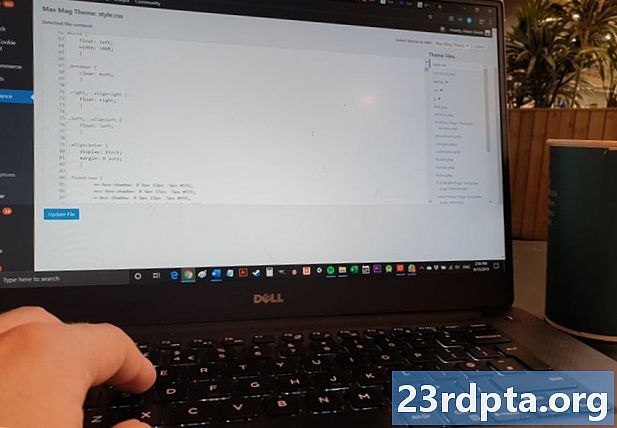
Esimene asi, mida peate tegema, on minna Seadistused> Üldine ja valige saidi pealkiri, sildiliin ja muud põhiseaded.
Kui soovite muuta välimuse elemente, näiteks oma logo, päist, taustapilti, värve, fonte jne, peate navigeerima Välimus> Kohanda. See avab kohandaja, kus paremal näete oma saidi kujundust ja vasakul - põhisätteid.
Teid viiakse poodi, kus leiate tohutul hulgal teemasid, mis sobivad iga nišiga.
Ma ei soovita seda siiski teha. Pigem peaks suunduma Välimus> Kujundused ja siis Lisa uus. Teid viiakse poodi, kus leiate tohutul hulgal teemasid, mis sobivad iga niši ja kaubamärgiga. Paljud neist on täiesti tasuta ja saate neid rakendada sama hõlpsalt kui klõpsates Installi siis Aktiveeri. Teemasid saate alla laadida ka teistelt veebisaitidelt, näiteks teemametsast, ja seejärel ZIP-failid nende installimiseks üles laadida. Nii leiate suurema valiku professionaalselt kujundatud teemadest. Kui teate, kuidas WordPressi installida ja kohandatud teemat rakendada, teate põhimõtteliselt ka WordPressi veebisaidi loomist!
Pluginad ja vidinad
Jätkates korraks meie administraatori paneeli tutvumist, peaksite ka tutvuma Välimus> Vidinad lehel. See näitab teile vidinaid, mida teie lehtedel, postitustel ja avalehel praegu on. Vidinad on väikesed elemendid, mis asuvad saidi külgribal või allosas ning võivad sisaldada igasuguseid minirakendusi või kasulikke HTML-i elemente.
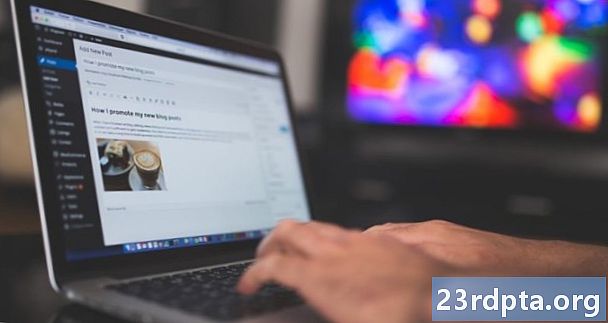
Vidinate tüüpiline kasutamine hõlmab sotsiaalmeedia kanalite kuvamist, uusimate postituste kuvamist ja toodete reklaamimist. Seadke need kindlasti nii, nagu soovite, ja eemaldage kõik, mida te ei kasuta.
Sisse Pistikprogrammid> Lisa uus, saate otsida mitmesuguseid WordPressi jaoks saadaolevaid pistikprogramme. See on oluline ka siis, kui soovite teada, kuidas WordPressi veebisaiti üles ehitada.
WooCommerce lisab teie saidile terve poodluse.
Vahepeal on pistikprogrammid sisuliselt rakendused, mis töötavad WordPressi sisaldava PHP-koodi redigeerimisega. See võib pakkuda teile kasutajatele uusi funktsioone, täiustatud jõudlust ja turvalisust, täiendavaid vidinaid, administraatori paneeli muudatusi või teie veebisaidi täiesti uusi funktsioone.
Loe ka:Parimad vabakutselised saidid palgatöö leidmiseks veebis
Näiteks WooCommerce on pistikprogramm, mis lisab teie saidile kogu poodide poe, võimaldades teil müüa füüsilisi ja digitaalseid tooteid. Sellel on siis oma täiendavad pluginad, mida saate kasutada eeltellimuste toe lisamiseks ja palju muud!
Uute pistikprogrammide lisamiseks peate lihtsalt klõpsama Install> Aktiveeri. Seejärel peate leidma, kuhu administraatori paneelil selle konkreetse funktsiooni sätted on paigutatud. Enne nende installimist lugege kindlasti pluginate arvustusi ja ärge installige neid liiga palju: need võivad teie saiti aeglustada!

Sisu lisamine
Kui olete teada, kuidas WordPressi veebisaiti üles ehitada, on vaja vaid seda värskendada ajaveebi postituste ja lehtedega. Uusi postitusi saate lisada, minnes Postitused> Lisa uus. Siit leiate toimetaja nimega “Gutenberg”, mis lihtsustab atraktiivsete postituste loomist “plokkide” abil.
Loe ka:Kuidas leida veebikirjutamise töid copywriterina
Kirjutage pealkiri kohta, kus on kirjas „Lisa pealkiri”, ja lisage uus tekst allolevasse kohta. Seejärel saate hiirt hõljutada selle lõigu allosas ja klõpsata plussmärgil, et lisada täiendavaid blokke. Need võivad olla uued tekstiosad, pildid, tsitaadid ja palju muud. Kui kleepite lihtsalt kirjutatud artikli Wordi dokumenti, teisendatakse päised ja lõigud automaatselt plokkideks.
Uute lehtede lisamise protsess on sama lihtne ja kasutab sama Gutenbergi redaktorit. Lihtsalt suunduge Lehed> Lisa uus. Saate valida, millised lehed vaatajatele nähtavad on Välimus> Menüüd. Teie sait kuvab vaikimisi avalehel teie uusimaid blogipostitusi, kuid saate seda muuta, et kuvada seadetes staatiline leht.

Ja koos sellega teate kõiki oma veebisaidiga alustamiseks vajalikke asju. Nagu näete, on see palju lihtsam protsess, kui enamik inimesi arvab, ning lõpptulemus on professionaalne, võimas, skaleeritav ja kaasaegne.
Nüüd teate, kuidas WordPressi veebisaiti üles ehitada, on aeg end seal välja panna ja reklaamida oma isiklikku brändi!